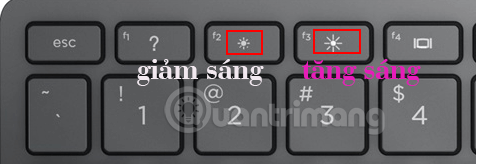
Contents
Độ sáng màn hình máy tính, laptop ảnh hưởng khá nhiều đến thị lực của bạn và cả tuổi thọ pin laptop nữa. Chính vì vậy, bạn nên điều chỉnh độ sáng màn hình máy tính hay laptop cho phù hợp. Bài viết dưới đây sẽ hướng dẫn bạn cách điều chỉnh độ sáng màn hình win 7 đơn giản và hiệu quả.
Ngày nay, cùng với sự phát triển mạnh mẽ của internet và công nghệ thông tin, máy tính là công cụ quan trọng hỗ trợ nhiều công việc cho người dùng. Máy tính không chỉ được sử dụng với mục đích học tập, giải trí mà còn giúp bạn thực hiện nhiều giao dịch, nhiều công việc với kết nối toàn cầu một cách vô cùng nhanh chóng, thuận tiện.
Trong quá trình sử dụng máy tính, người dùng cần chú ý đến việc bảo vệ đôi mắt của mình. Và một trong những yếu tố quan trọng mà bạn cần lưu ý đó chính là chỉnh độ sáng màn hình máy tính win 7 sao cho phù hợp nhất với mắt, không được quá sáng cũng như quá tối.
Cách chỉnh độ sáng màn hình win 7
Mặc dù việc điều chỉnh tăng và giảm độ sáng màn hình máy tính, laptop khá đơn giản, tuy nhiên không phải ai cũng biết. Các bạn hãy áp dụng một số cách cách chỉnh độ sáng màn hình máy tính win 7 dưới đây nhé.
Cách chỉnh độ sáng màn hình win 7 từ bàn phím
Cách chỉnh độ sáng này thường áp dụng với laptop có tích hợp các phím chỉnh sáng, có biểu tượng như bông tuyết hoặc bóng đèn. Các nút chỉnh sáng có thể đứng một mình và bạn chỉ cần nhấn vào phím tăng/giảm độ sáng để điều chỉnh mức độ ánh sáng trên màn hình.
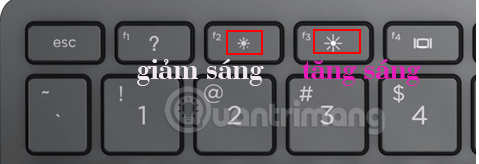
Hoặc chúng có thể đứng kèm với một phím khác, có thể là các phím F hoặc phím mũi tên như hình dưới đây. Khi đó, bạn cần phải nhấn cùng lúc tổ hợp phím Fn và phím chỉnh sáng để tăng /giảm sáng.
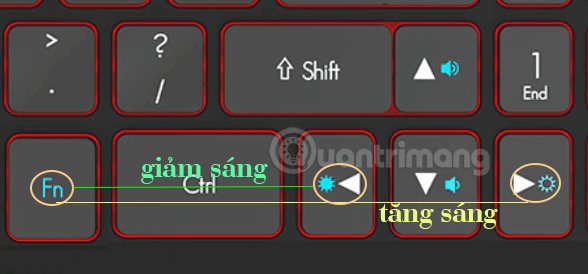
Cách chỉnh độ sáng màn hình win 7 trên bàn phím
Xem thêm: Tìm hiểu về bậc lương Điều dưỡng cao đẳng hiện nay.
Cách chỉnh độ sáng màn hình win 7 với trình điều khiển ATI/ NVIDIA
– Cách chỉnh độ sáng màn hình win 7 sử dụng card màn hình ATI
Để điều chỉnh độ sáng màn hình win 7 của máy tính bằng card màn hình ATI, bạn thực hiện theo các bước như sau:
+ Bước 1: Bạn hãy bấm chuột vào một chỗ bất kỳ trên màn hình rồi chọn Catalyst (TM) Control Center.
+ Bước 2: Sau đó, dùng chuột nhấn vào thanh trượt rồi kéo sang phải hoặc trái để thiết lập độ sáng như mong muốn.
+ Bước 3: Chọn Apply rồi nhấn OK để lưu thiết lập và đóng cửa sổ bảng điều khiển lại.
– Cách chỉnh độ sáng màn hình win 7 dùng card màn hình NVIDIA
Với cách chỉnh sáng này, bạn hãy thực hiện theo các bước dưới đây:
+ Bước 1: Click chuột vào điểm bất kỳ nào đó trên màn hình rồi chọn NVIDIA Control Panel.
+ Bước 2: Chọn mục Display rồi chọn Adjust desktop color settings.
+ Bước 3: Tiếp theo, bạn dùng chuột nhấn vào thanh trượt rồi kéo sang bên phải hoặc bên trái để thiết lập độ sáng theo yêu cầu.
+ Bước 4: Cuối cùng chọn mục Apply changes và đóng cửa sổ NVIDIA Control Panel lại.
Việc điều chỉnh độ sáng màn hình win 7 sẽ không ảnh hưởng gì đến việc thực hiện các thao tác khác trên màn hình. Vì vậy, các bạn có thể yên tâm sử dụng máy tính để làm việc.
Cách chỉnh độ sáng màn hình win 7 bằng phần mềm F.Lux
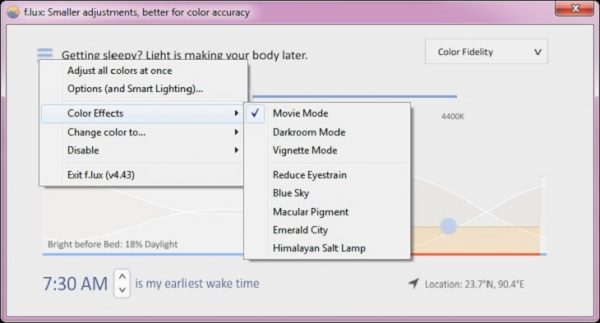
Cách chỉnh độ sáng màn hình win 7 bằng F.Lux
Xem thêm: Tìm hiểu về phương thức xét tuyển Cao đẳng Dược TPHCM năm 2020.
Nếu như bạn không chỉnh được độ sáng màn hình máy tính bằng những cách trên thì có thể áp dụng một cách khác là sử dụng phần mềm F.Lux. Phần mềm này sẽ tự động chỉnh độ sáng màn hình máy tính win 7 theo thời gian trong ngày và ánh sáng trong phòng. Đặc biệt, F.Lux tự động chỉnh độ sáng máy tính bàn, giúp bảo vệ tốt hơn cho đôi mắt của bạn khi sử dụng máy tính, nhất là vào ban đêm.
Cách thực hiện được tiến hành như sau:
– Bước 1: Đầu tiên, bạn truy cập vào website Justgetflux.com để tải phần mềm F.Lux về máy tính.
– Bước 2: Nhấn chuột vào file F.Lux vừa tải về để cài đặt phần mềm cho máy.
– Bước 3: Tại mục Set Your Location, chọn Change để xác định vị trí của bạn vì F.Lux tự động chuyển màu sắc màn hình theo vị trí.
– Bước 4: Tại mục Adjust your lightning for day and night, bạn nhấn chọn ánh sáng phù hợp trong phòng là xong.
Sử dụng thanh trượt Brightness (trên Laptop)
Lưu ý, cách làm này chỉ có thể áp dụng trên Laptop. Các bạn thực hiện theo các bước sau:
Bước 1: Click chuột chọn biểu tượng Power Options trên khay hệ thống (System Tray). Biểu tượng này giống như biểu tượng pin laptop. Nếu biểu tượng Power Options không hiển thị trên khay hệ thống, trên Start Menu bạn mở Control Panel, sau đó chọn Power Options.
![]()
Bước 2: Click chọn liên kết Adjust screen brightness để mở cửa sổ Power Options.
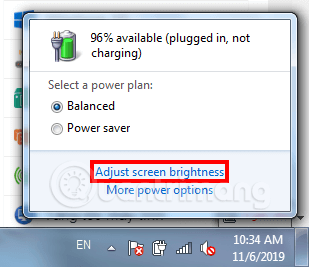
Bước 3: Bạn nhìn xuống cuối cùng cửa sổ vừa mở ra, sẽ thấy một thanh trượt Screen brightness, bạn kéo nút ở giữa về bên trái để giảm sáng, về bên phải để tăng độ sáng màn hình tùy ý.

Trên đây là hướng dẫn một số cách chỉnh độ sáng màn hình win 7 đơn giản mà bạn có thể tham khảo. Hy vọng với những thông tin này bạn sẽ lựa chọn được cách chỉnh độ sáng phù hợp nhất cho PC của mình. Chúc bạn thành công!
Tổng hợp
